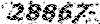**رجیستری ویندوز*کندوی بزرگ رایانه**
مرجع کامل در مورد آموزش و ترفندهای ویندوز و رجیستری
**رجیستری ویندوز*کندوی بزرگ رایانه**
مرجع کامل در مورد آموزش و ترفندهای ویندوز و رجیستریقدم18 رجیستری
76- غیرفعال کردن ذخیرهسازی کامل صفحات Web
تکنیک زیر قابلیت ذخیرسازی کامل صفحات وب، به همراه تصاویر، اسکریپتها، فایلهای لینک شده و عناصر دیگر توست Internet Explorer را غیرفعال میکند. به عبارت دیگر اگر تنظیمات زیر اعمال شود، IE دیگر قادر به ذخیرهسازی صفحات وب به طور کامل و به همراه تمام اجزا نخواهد بود. کلید زیر را دنبال کنید:
HKEY_CURRENT_USER\ Software \ Policies \ Microsoft \Internet Explorer
\ Infodelivery \ Restrictions
یک مقدار از نوع DWORD با نام NoBrowserSaveWebComplete ایجاد کرده و آنرا برابر با 1 جهت غیرفعال کردن ذخیرهسازی کامل صفحات وب قرار دهید. جهت بازگرداندن به حالت پیشفرض مقدار فوق را برابر با 0 قرار دهید.
توجه: این ترفند برای IEهای ورژن5.01و بالاتر استفاده میشود.
77- استفاده از منوی Favorites اختصاصی
Internet Explorer به طور پیشفرض دارای خصوصیتی میباشد که به طور اتوماتیک سایتهایی که به ندرت ملاقلت میشوند را از منوی Favorites حذف میکند. تنظیمات زیر به شما اجازه میدهد تا برای خود یک منوی Favorites شامل تمام سایتهای یکبار ملاقات شده، داشته باشید. کلید زیر را دنبال کنید:
HKEY_CURRENT_USER\ Software \ Policies \ Microsoft \Internet Explorer \Main
یک مقدار جدید از نوع String با نام FavInteliMenus ایجاد کرده و آنرا برابر با No قرار دهید تا منوی Favorites اختصاصی شود. برای بازگرداندن این ویژگی به حالت پیشفرض مقدار فوق را برابر Yes قرار دهید.
78- حذف کردن Windows Messenger از Internet Explorer
تکنیک زیر برای حذف کردن برنامه Windows Messenger از برنامه Internet Explorer بکار میرود. با اعمال این تکنیک، آیکن آن در Toolbar و گزینه مربوط به آن در منوی Tool حذف خواهد شد. کلید زیر را دنبال کنید:
SOFTWARE \Microsoft \ Internet Explorer \ Extensions \ HKEY_LOCAL_MACHINE \
FB5F1910 - F110 - 11d2 - BB9E - 00C04F795683
در صورت فعال بودن Windows Messenger ، کلید زیر در مسیر فوق موجود خواهد بود:
FB5F1910 - F110 - 11d2 - BB9E - 00C04F795683
برای انجام عمل حذف، کلید فوق را انتخاب کرده و F2 را فشار دهید. یک علامت "- " به ابتدای کلید اضافه کنید تا به صورت - FB5F1910 - F110 - 11d2 - BB9E - 00C04F795683 تبدیل شود. IE را مجددا اجرا کنید تا تغییرات اعمال شده را مشاهده کنید. برای بازگرداندن به حالت قبلی علامت "- " را از ابتدای زیر کلید فوق حذف کنید.
79- نمایش پیغامهای خطای دوستانه HTTP
بطور پیشفرض Internet Explorer یک نسخه دوستانه از هر خطای HTTPای که دریافت کرده است، نمایش میدهد( برای مثال Error 404 Page Mored). تکنیک زیر فعال کردن یا غیرفعال کردن نمایش چنین پیغامهایی توسط IE را کنترل میکند.
HKEY_CURRENT_USER\ Software \ Policies \ Microsoft \Internet Explorer \Main
یک مقدار جدید از نوع String با نام Friendly htto errors ایجاد کرده و آنرا برابر با Yes جهت نمایش پیغامها و یا برابر No جهت عدم نمایش آنها قرار دهید.
80- مد FTP در Internet Explorer
برنامه Internet Explorer توانایی نمایش سایتهای FTP که در پوشه محلی قرار دارند را دارد. تکنیک زیر مد استفاده شده توسط IE برای FTP را کنترل میکند. کلید زیر را دنبال کنید:
HKEY_LOCAL_MACHINE \ SOFTWARE \ Microsoft \ Ftp
یک مقدار جدید از نوع String با نام Use Web Based FTP ایجاد کرده و آنرا برابر با Noجهت نمایش پوشه و یا برابر Yes جهت نمایش سنتی قرار دهید.
81- حذف از اجرای Script Debugger در Internet Explorer
هنگامی که IE با یک صفحه وب اشکالدار برخورد میکند، این توانایی را دارد که با اجرای یک برنامه اشکالزدایی Script، مشکل موجود را شناسایی و حل کند که این عمل با نمایش یک پنجره و گرفتن تایید از کاربر همراه است. تکنیک زیر، استفاده یا عدم استفاده از تابع Script Debugging را برای IE مشخص میکند. کلید زیر را دنبال کنید:
HKEY_CURRENT_USER\ Software \ Policies \ Microsoft \Internet Explorer \Main
یک مقدار جدید از نوع String با نام Disable Script Debugger ایجاد کرده و آنرا برابر با Yes برای فعال بودن قرار دهید.
82- استفاده از یک برنامه ویرایشگر دیگر بعنوان Source Viewer در Internet Explorer
هنگامی که گزینه Source از منویview را جهت نمایش کد HTML صفحات وب در Internet Explorer انتخاب میکنید، بطور پیشفرض برنامه Notepad ویندوز بعنوان ویرایشگر متنی اجرا میشود. تکنیک زیر شما را قادر می سازد تا یک ویرایشگر متنی دیگر را بهجای Notepad جهت نمایش صفحات HTML، بکار برید. کلید زیر را دنبال کنید:
HKEY_CURRENT_USER\ Software \ Policies \ Microsoft \Internet Explorer\
View Source Editor \ Editor Name
مقدار Default را برابر نام و مسیر کامل ویرایشگر مورد نظرتان قرار دهید. حال به هنگام استفاده از Internet Explorer، میتوانید Source کدهای HTML خود را با استفاده از نرمافزار ویرایشگر مورد علاقهتان مشاهده کنید.
83- بررسی Internet Explorer جهت Update نرمافزاری
Internet Explorer نسخه 5 و بالاتر دارای قابلیتهایی در بررسی اتوماتیکوار Update های نرمافزاری میباشد. تکنیکهای زیر این قابلیت را در Internet Explorer کنترل میکند و شما میتوانید این ویژگی را در آن غیرفعال کنید. کلید زیر را دنبال کنید:
HKEY_CURRENT_USER\ Software \ Policies \ Microsoft \Internet Explorer \Main
یک مقدار جدید از نوع String با نام NoUpdateCheck ایجاد کرده و آنرا برابر 1 قرار دهید تا عمل بررسی Updateهای نرم افزاری در Internet Explorer غیرفعال شود. برای فعال کردن مجدد این ویژگی، مقدار فوق را برابر با 0 قرار دهید.
84- جلوگیری از اجرای دستورات FTP در Internet Explorer
هنگامی که شما یک دستور FTP از قبیل “ FTPftp.microsoft.come “ وارد میکنید، Internet Explorer ممکن است به جای آن، یک برنامه FTPی Dos-Based را اجرا کند. برای احتراز از این مشکل شما میتوانید این رفتار را در Internet Explorer غیر فعال کنید. برای غیر فعال کردن این ویژگی در Internet Explorer، کلید زیر را دنبال کنید:
HKEY_LOCAL_MACHINE \ SOFTWARE \Microsoft \ Windows \ CurrentVersion \ URL \ Prefixes
مقدار ftp را از آن حذف کنید. برای بازگرداندن این خصوصیت به حالت اولیه، در همان کلید، یک مقدار جدید از نوع String با نام ftp ایجاد کرده و آنرا برابر با “ ftp:// “ قرار دهید.
85- تعیین پوشه پیشفرض برای فایلهای Down Load شده
تنظیمات زیر جهت مشخص کردن یک پوشه پیشفرض برای ذخیرهسازی فایلهای Down Load شده توسط Internet Explorer، بکار میروند. کلید زیر را دنبال کنید:
HKEY_CURRENT_USER\ Software \ Microsoft \ Internet Explorer
یک مقدار جدید از نوع String با نام DownLoad Directory ایجاد کرده و آن را برابر با نام و مسیر کامل پوشه مورد نظر قرار دهید تا فایلهای Down Load شده شما در آن مکان ذخیره شوند.